- ・エクセルの操作をより効率的に進める機能や、エクセルを利用したデータ整理、分析、自動処理の方法を習得したい方
Microsoft Office研修~Excel応用編

No. 6950160 9909012
対象者
- 新入社員
- 若手層
- 中堅層
- リーダー層
- 管理職層
- 部長・経営層
よくあるお悩み・ニーズ
- 関数を活用して、より簡単にデータを整理したい
- グラフやピボットテーブルを使って、営業現場で活用できる分析用データを作成したい
- 事務職の仕事に必要な、エクセルの応用的な操作やマクロの基本知識を身につけたい
>Excelの機能に沿った「Excel研修ラインナップ表」はこちら
※50代以上のベテラン世代の方には「(50代以上限定)Excel応用研修~VLOOKUPなどの関数やグラフ、ピボットテーブルを学ぶ」がおすすめです
研修内容・特徴outline・feature
エクセルの基本操作を身につけている方に、
①エクセルの操作をより効率的に進める機能
②エクセルを利用したデータ整理・分析・自動処理の方法
の理解を深めていただき、エクセルの更なるスキルアップを図ります。
※Microsoft、Excel、Windowsは米国Microsoft Corporationの米国およびその他の国における登録商標です。
*この研修ではPCを使用します*
*Windows版のExcel2021、2019または2016を使用して説明を行います*
*弊社が使用するMicrosoftOfficeのバージョンはお選びいただけません。なお、バージョンによる研修内容の大きな差異はございません*
【来場型開催】
研修会場にノートPCをご用意しております
※ご持参されたPCのご利用はできません
【オンライン型開催】
MicrosoftOffice ExcelがインストールされたPCでご参加ください
※Excelのバージョンは、Windows版の「2016/2019/2021/Microsoft 365版」が対象となります。それ以外のバージョンでのご参加は、サポートが難しい場合がございます。
※スムーズに学習していただくため、「2画面(デュアルディスプレイ)でのご受講」を推奨しております(必須ではございません)。
到達目標goal
- ①エクセルデータの入力内容を加味し、関数を使って適確にデータを参照することができる
- ②「条件付き書式」「グラフ」「ピボットテーブル」を駆使して、視覚的な表作成ができる
- ③マクロの動き方を理解し、実際の業務での活用方法を考えることができる
研修プログラムprogram
| 内容 | 手法 | |
|
講義 ワーク |
|
|
講義 ワーク |
|
|
講義 ワーク |
|
|
講義 ワーク |
|
|
講義 ワーク |
|
|
講義 ワーク |
|
|
講義 ワーク |
|
|
講義 ワーク |
|
|
講義 ワーク |
|
|
講義 ワーク |
|
|
講義 ワーク |
|
|
講義 ワーク |
|
|
講義 ワーク |
|
|
講義 ワーク |
|
|
講義 ワーク |
|
|
講義 ワーク |
|
|
講義 ワーク |
|
|
講義 ワーク |
|
|
講義 ワーク |
|
企画者コメントcomment
本研修はエクセルの基本知識がある方に、応用的なスキル学んでいただくことを想定しております。
エクセルスキルの向上は「顧客の分析データの作成」や「社内の財務数字の整理」、「個人・チームのタスク管理表の作成」などの効率化につながります。
受講を通じて、現場で実用できるスキルを一つでも多く身につけていただければ幸いです。
スケジュール・お申込み
(オンライン型/来場型開催)schedule・application
注意事項
- 同業の方のご参加はご遠慮いただいております
- 会場やお申込み状況により、事前告知なく日程を削除させていただくことがあります
- カリキュラムは一部変更となる可能性があります。大幅な変更の際は、申込ご担当者さまへご連絡いたします。
受講者の評価evaluation
研修評価
内容:大変理解できた・理解できた
![]() 92.9%
92.9%
講師:大変良かった・良かった
![]() 94.3%
94.3%
※2024年10月~2025年9月
生成AIによるサマリー(受講者アンケートまとめ)
- 実施、実施対象
- 2025年7月 17名
- 業種
- インソース
- 評価
-
内容:大変理解できた・理解できた
 94.1%講師:大変良かった・良かった
94.1%講師:大変良かった・良かった 100%
100% - 参加者の声
- 売上や客数の分析が求められるシーンも多いので、今日学んだピボットテーブルの活用などで、より効率的に誰にでも分かりやすいデータ作りなどに活かしていく。
- ショートカットキーの紹介が多く、普段の業務の時短ができるテクニックを知ることができたので活かしていく。また、関数の基礎を学べたので今後応用して使っていきたい。
- 空欄の部分はエラー表示が出ていて見映えが良くない部分があったので、早速明日、if関数を入れてエラー表示がされないようにします。知識が増えて楽しかったです。
- VLOOKUPなどの簡単な関数をなんとなくで活用していただけだったので、基本的なことから応用編もしっかりと学ぶことができて、とても有意義な時間でした。これからの業務で活かします。
- 実施、実施対象
- 2025年6月 13名
- 業種
- インソース
- 評価
-
内容:大変理解できた・理解できた
 84.6%講師:大変良かった・良かった
84.6%講師:大変良かった・良かった 84.6%
84.6% - 参加者の声
- 日々の資料作成に活用したい。関数は、見積作成業務に活かしていく。細かいデザインも覚え、見やすいシートを作っていきたい。
- SAPから出力したデータをピボットにすることで、月次の分析資料作成に生かしていく。また、Vlookup等で指定のデータを出力できるよう業務に生かしていきたい。
- Excelをほぼ毎日使用しているので、今回の研修を活かして作業の効率化を図りたい。分析を行う業務や集計などもあるので、本日学んだ内容を活かしていく。
- お客様のトラフィックレポートを送信する際に、数字の羅列で分かり辛いのを無くし、より見やすいExcelのファイルを作成する。
- 日常の業務では、既に関数が入っているファイルを使うことが多いですが、アンケートの分析等で、今日得た知識を活かしていきます。
- 実施、実施対象
- 2025年5月 19名
- 業種
- インソース
- 評価
-
内容:大変理解できた・理解できた
 94.7%講師:大変良かった・良かった
94.7%講師:大変良かった・良かった 100%
100% - 参加者の声
- 業務では作成してあるマクロファイルやピポットテーブルを使用することが多く、自分で作成したことがなかったが、今回マクロの作成の仕方を学べたので今後は自分で作成し利用する。
- 関数を覚え、仕事の効率アップに活かしていきます。教えてくれる方がいる状況だったので、1人になった状況でも使いこなせるように頑張ります。
- 教わったことを実践し、エクセルの基本的な機能やショートカットキーなど効率を向上させます。知らなかった操作があったので、有意義な講義でした。
- 普段マウスを使わないのですが、今日AltとTabの使い方を知れたことが一番の収穫です。様々な関数、ショートカットキー、またマクロを学びました。どれも難し過ぎず覚えられる範囲なので、Excelデータを自分のPCにダウンロードして復習し、スムーズに実践できるよう練習します。
- Excelの関数や、条件付書式、ユーザー定義や入カ規則、グラフの作り方、マクロの組み方についてよく理解できました。今後Excelで複雑な業務を行うことがあった際は、マクロを組んで時間を有効に活用します。また、ユーザー定義やグラフの作り方を活用して見やすい表やグラフを作成します。
- 実施、実施対象
- 2025年4月 19名
- 業種
- インソース
- 評価
-
内容:大変理解できた・理解できた
 94.7%講師:大変良かった・良かった
94.7%講師:大変良かった・良かった 94.7%
94.7% - 参加者の声
- IF関数や絶対参照、相対参照など、エクセルを使いこなすにあたって必須である処理の方法をわかりやすく学ぶことができたのでよかった。会社でのプロジェクトや日々の業務でエクセルを使うときに関数やユーザー定義を利用して業務を効率化し、自分のスキルアップにもつなげたい。
- 知っていた機能、知らなかった機能、知っているつもりで使いこなせていなかった機能とさまざまなものがあった。利便性の高い機能を覚え、自分はもちろん他者を指導できるようなExcelスキルを会得したいと感じた。
- 今回学んだ中で一番重要な、「絶対参照」「IF関数」「VLOOKUP・XLOOKUP」について自分で触りながら覚えていきたいと思います。
- ピポットテーブルについて基礎の部分しか知らなかったため、本日の研修で詳しく知ることができた。今後の集計などの収集活動に役立てたいと思う。
似たテーマの研修recommend
{{ttl}}関連の研修course map
関連サービスlink
読み物・コラムcolumn
 よくあるご質問
よくあるご質問
お問合せ・ご質問
よくいただくご質問~お申込み方法や当日までの準備物など、公開講座について詳しくご説明






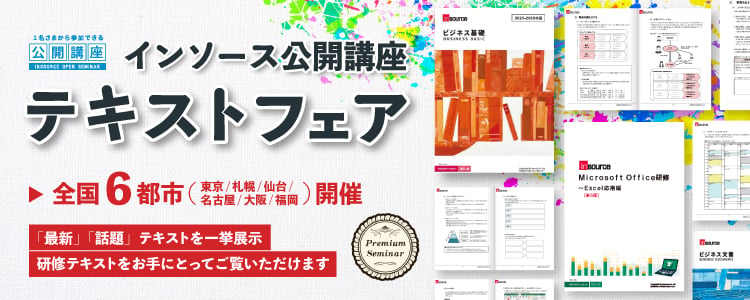






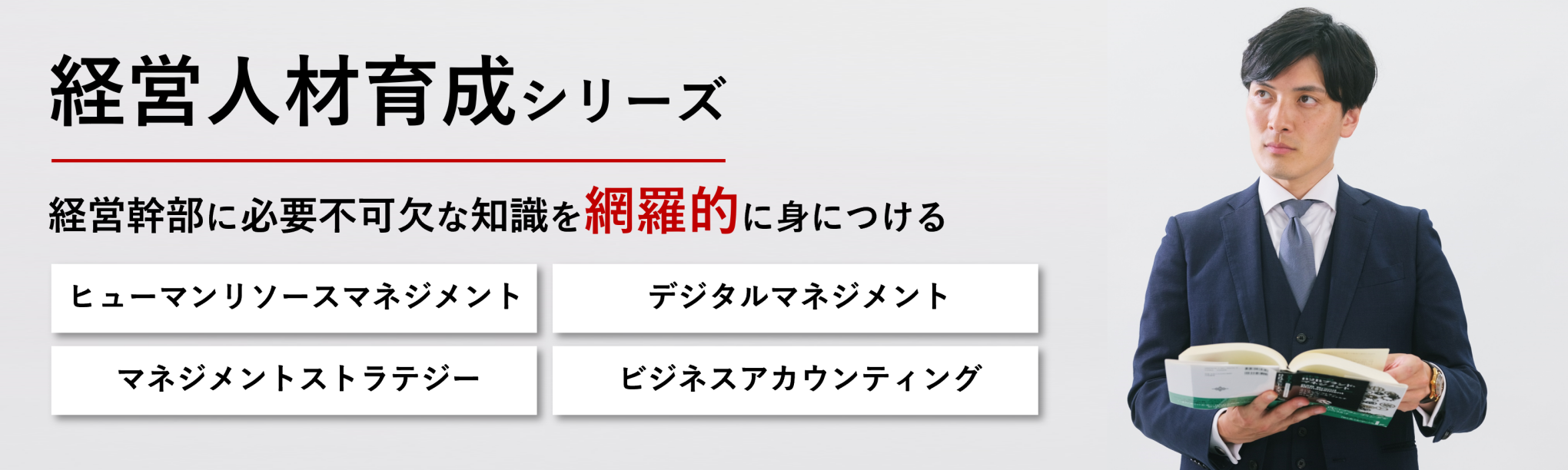








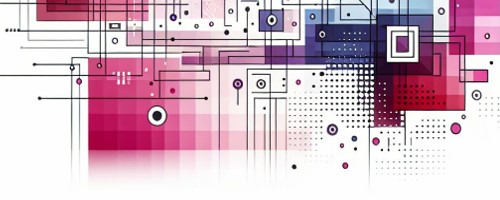




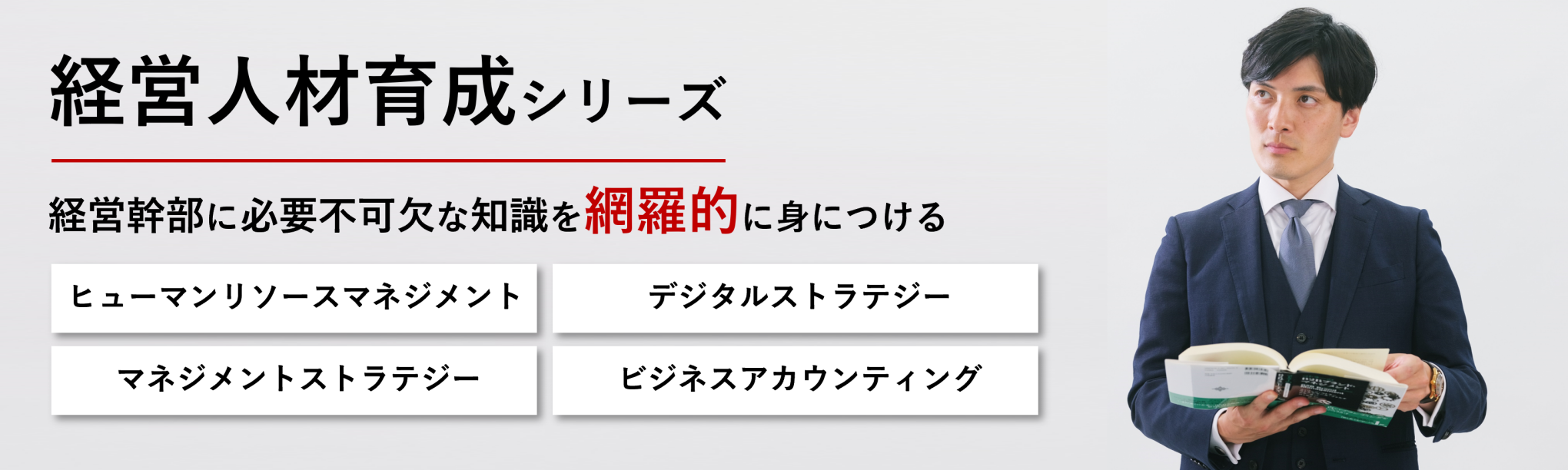



















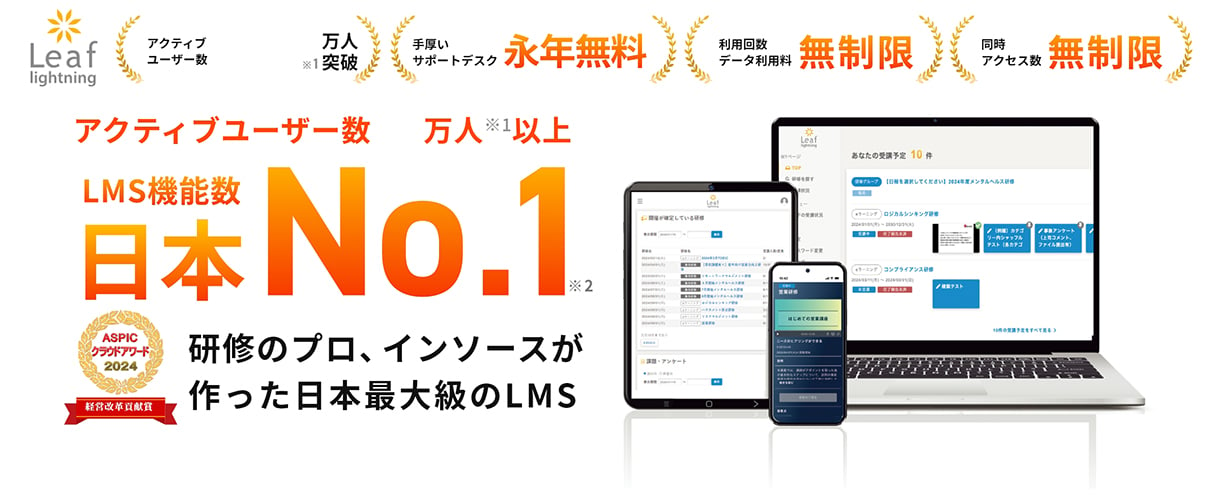










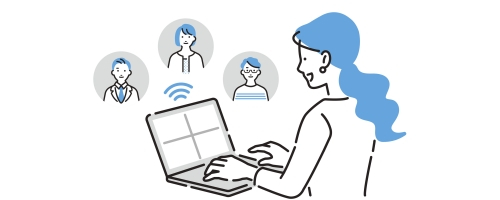






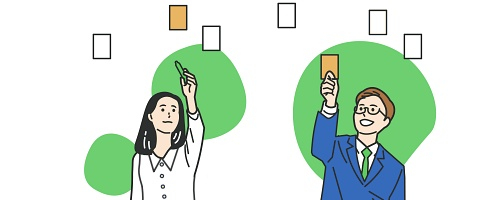















Excelの応用テクニック、関数、表作成、グラフ、ピボットテーブル、マクロ作成を1日間でマスターする